إن إحدى سمات شخصيتي التي تدفع الناس إلى الشعور بالضيق الشديد هي أنني لست راضياً أبدًا عن أي شيء. إذا كنت أقوم بإنشاء موقع ويب يشبه موقعًا ما ، فقد يعجبني النتيجة النهائية ، لكن بعد يومين من ذلك ، سأشاهده ، وأكره مشهده ، وأرغب في تعميم الموقع بأكمله.
دعنا نقول فقط أن موقع الويب الخاص بي شهد العديد منالتجسيد والعديد من نماذج Lego تم تحطيمها بشكل غير متجانس إلى أجزاء.
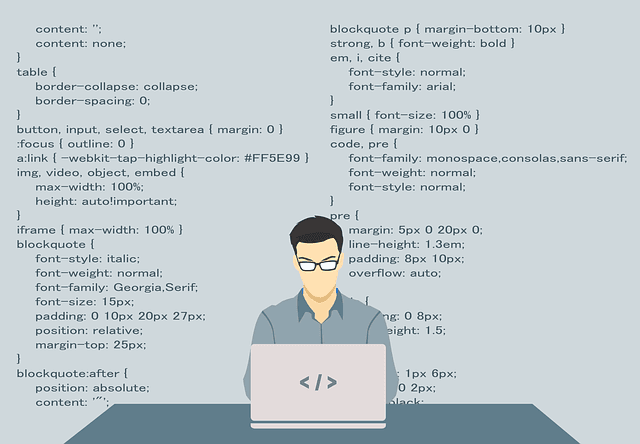
ولكن بما أنني أستخدم موقع WordPress الإلكتروني الخاص بي كأداة أعمال ، فإن حدوث الكثير من الاضطرابات يمكن أن يضر فعليًا بالنتيجة النهائية. سيحصل العملاء على إشارات ثابتة من "العمل قيد التقدم" ويبدو من غير المحترفين أن يكون هناك نصوص وصور تتحرك في جميع أنحاء الشاشة في الوقت الفعلي.
لهذا السبب ، يتعين عليك إجراء جميع التغييرات التي أجريتها في تثبيت LocalWordpress أولاً قبل تشغيل أي شيء.
ما هو تثبيت LocalWordpress؟

التثبيت المحلي هو عندما تقوم بتثبيت البرنامج - في هذه الحالة WordPress - على جهاز الكمبيوتر الخاص بك بدلاً من الخادم المباشر. يمكنك بعد ذلك تثبيت السمات والإضافات والعبث بالرمز ، في حين أن المعيار الفعلي لم يتغير للجمهور.
ثم عندما يكون لديك ما تعتقد أنك بحاجة إليه ، يمكنك تحميل موقع جديد بالكامل على خادم موقع الويب الخاص بك. أو إذا كانت التغييرات بسيطة - تستدعي سمة جديدة - يمكنك ببساطة تكرار ما فعلته للتو على التثبيت المحلي على الخادم المباشر.
In_content_1 الكل: [300 × 250] / dfp: [640x360 ]->عادةً ما يكون تثبيت WordPress على جهاز الكمبيوتر الخاص بك أمرًا معقدًا مع قواعد بيانات MySQL و Apache ثم تثبيت وورد وورد. لكن موقع الويب الذي يدعى تخدم ص صحافة يحتوي على جزء من برنامج عبر النظام الأساسي يسمى DesktopServeص والذي يحول العملية بأكملها في انقر نقرة سهلة للغاية مثير للدهشة.
الإصدار المجاني محدود بينما تحتوي النسخة المدفوعة 100 دولار على عدد أكبر من الأجراس وصفارات. قبل المتابعة ، يجب أن أشير إلى أن تحميل المنشآت المحلية إلى خادم حي سيتطلب دفع رسوم المساعدة.
يمكنك رؤية الاختلافات في الميزات بين الإصدارين هنا. ولكن لأغراض العبث واختبار المكونات الإضافية والسمات الجديدة ، فإن الإصدار المجاني أكثر من كافٍ.
إعداد UpDesktopServer
الخطوة الأولى هي اذهب الى هنا ، قم بالتمرير لأسفل إلى أسفل ، وانقر فوق زر التنزيل الأزرق للإصدار الذي تريده.
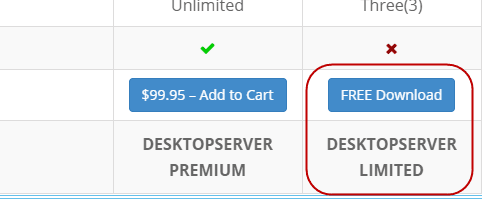
الآن قم بتثبيت البرنامج كالمعتاد. سيستغرق هذا بعض الوقت ، لن يتم إحباطك.
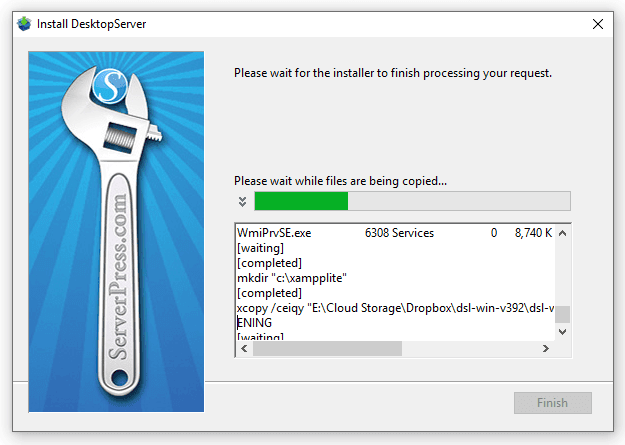
عند الانتهاء ، ابدأ تشغيله. سوف يطلب منك ذلك بعد ذلكأعد تشغيل البرنامج بامتيازات المسؤول. تابع ذلك.
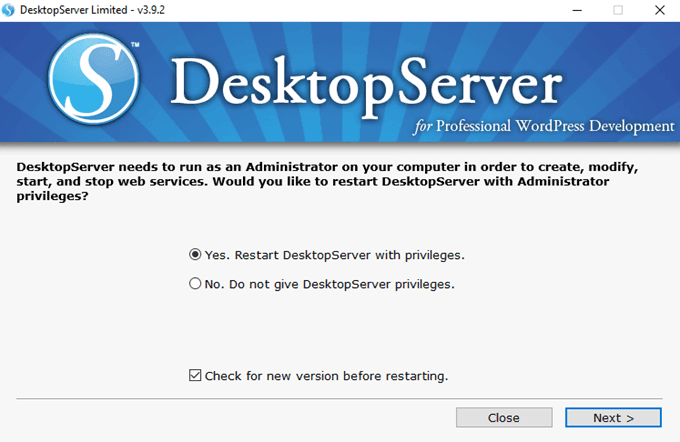
سوف يبلغك بعد ذلك أن Apache و MySQL لا يعملان ويجب البدء. ستفعل ذلك من أجلك إذا اخترت الخيار وانقر فوق "التالي".
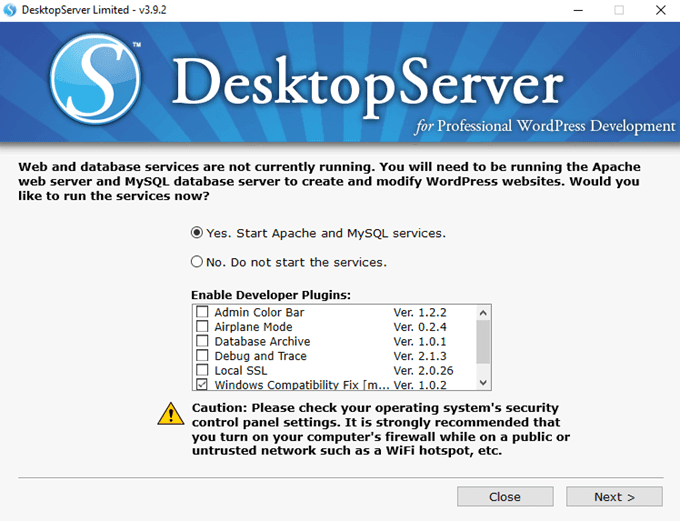
الآن يجب أن يكون كل شيء قيد التشغيل. لإنشاء موقع WordPress مثبت حديثًا ، اختر "إنشاء موقع تطوير جديد".
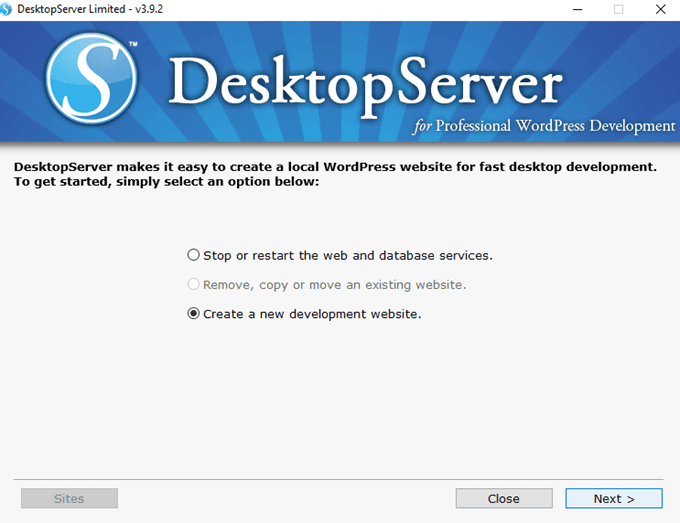
اكتب اسم موقع الاختبار الذي تريده ، بالإضافة إلى إصدار WordPress الذي تريد تثبيته (أحدث إصدار هو الأفضل بشكل واضح). "جذر الموقع" هو الموقع على جهاز الكمبيوتر الخاص بك حيث سيتم تثبيت الموقع.
انقر الآن على "إنشاء" لتلد موقع الاختبار الخاص بك.
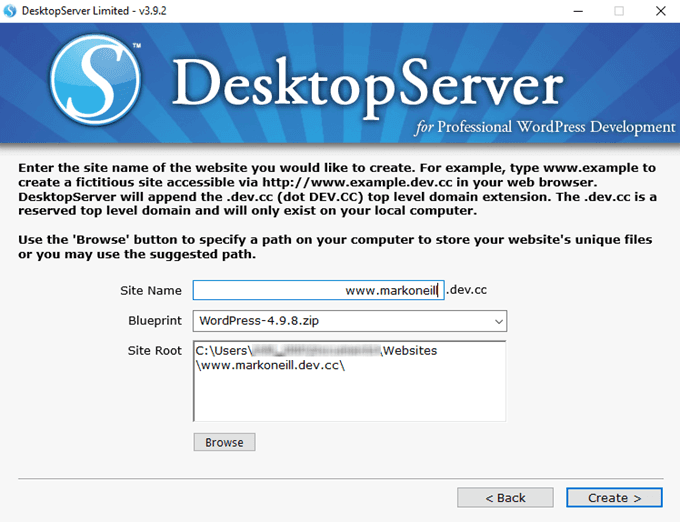
أشعر أنني بحاجة إلى أن أتوقف لحظة لشرح كل شيء اسم المجال" dev.cc "بأكمله لأن ذلك يجعل الأمر يبدو كما لو موقعك سيكون على الانترنت. إنها ليست كذلك.كما توضح لقطة الشاشة أعلاه ، فإن امتلاكها على أحد نطاقات الويب يتيح لك ببساطة عرض موقعك التجريبي في متصفح الويب لديك.
لكن لا يمكن لأي شخص آخر الوصول إليه على كمبيوتر آخر لأن الاسم الغالب مقيد. ما عليك سوى الانتقال إلى markoneill.dev.cc في متصفحك وستراه بنفسك.
لذا ، بعد النقر على "إنشاء" ، سيتم تثبيت قواعد البيانات والملفات اللازمة على جهاز الكمبيوتر الخاص بك.
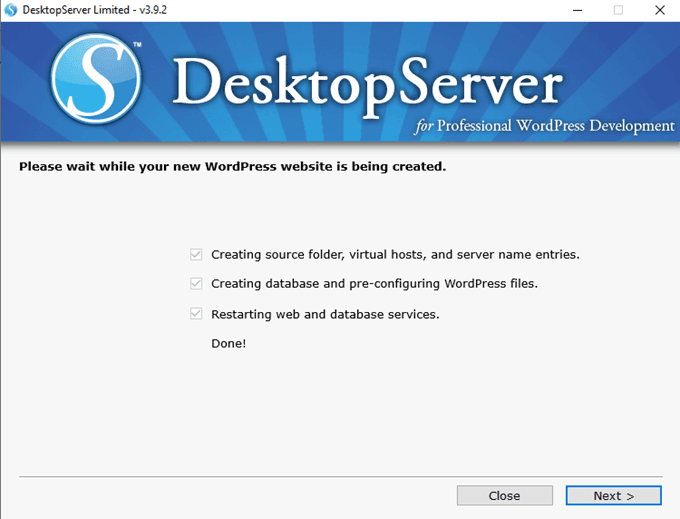
ستحصل بعد ذلك على رابط لإكمال التركيب. Clickon that.
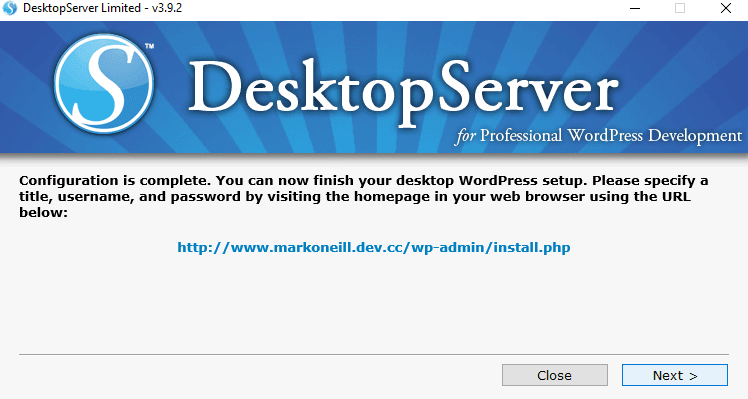
الآن أنت سيطلب منك عنوان الموقع واسم المستخدم وكلمة المرور والبريد الإلكتروني الخاص بك. بمجرد الحصول على كل ذلك ، انقر فوق "تثبيت WordPress".
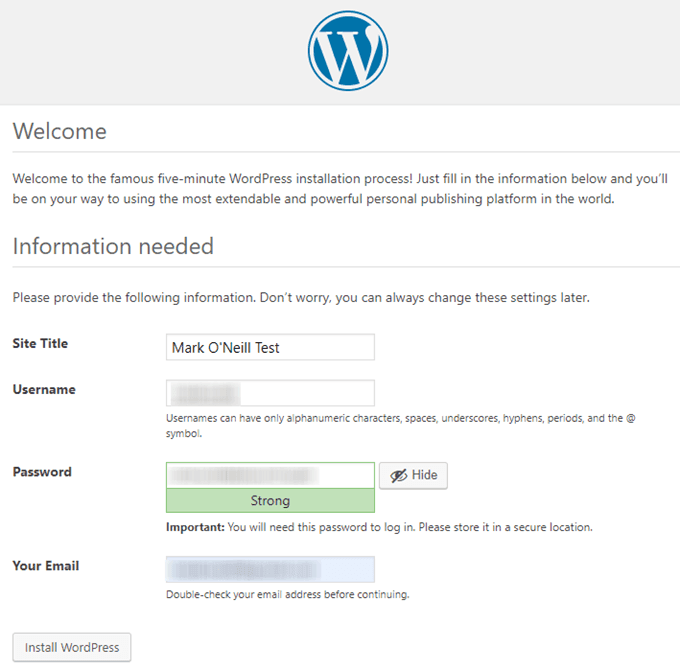
و البنغو ، لو وها ، هو موقع WordPress الجديد البراق على جهاز الكمبيوتر الخاص بك.
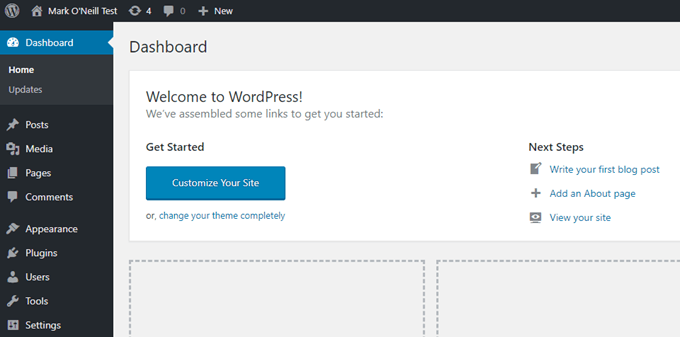
كونه موقع WordPress يعمل بكامل طاقته ، يمكنك استيراد إدراجات من موقعك المباشر ، مثل نسختك ، الإضافات ، الكود ، المجموعة بأكملها. ثم يبدأ التغيير والتبديل ما تريده ، دون التعرض لخطر مزعج لأي شخص قد يزور موقعك.